In dieser Anleitung demonstrieren wir Ihnen den gesamten Prozess des Kaufs des BULL-Tokens an der BingX-Börse: von der Registrierung bis zum Kauf.
Gehen Sie zu https://bingx.com/
Klicken Sie oben rechts auf „Anmelden/Registrieren“ (Log In/Sign Up):
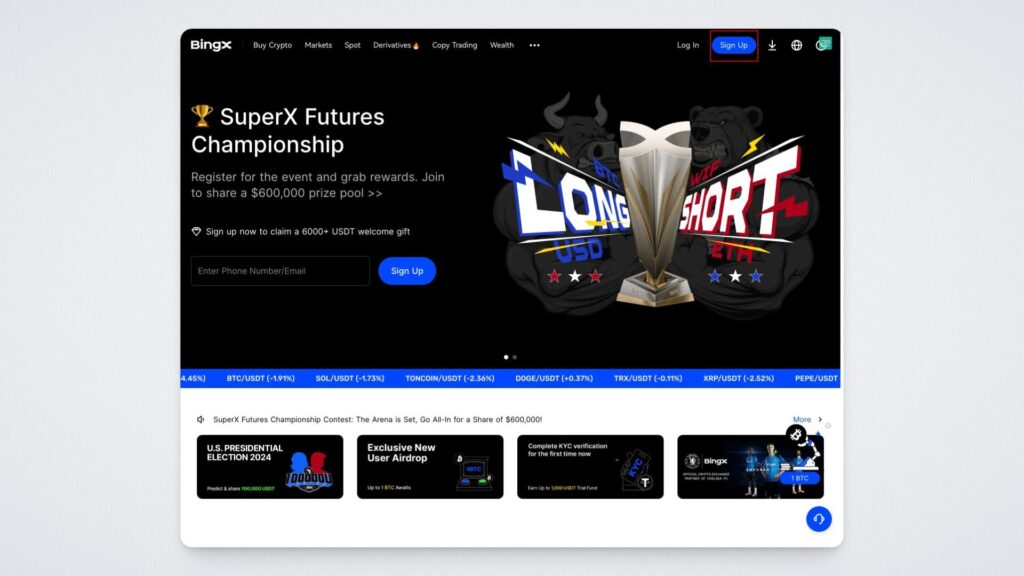
Geben Sie Ihre E-Mail-Adresse (oder wahlweise Ihre Telefonnummer) ein und erstellen Sie ein Passwort (optimal 8 Zeichen). Klicken Sie auf die Schaltfläche „Registrieren“ (Sign Up).
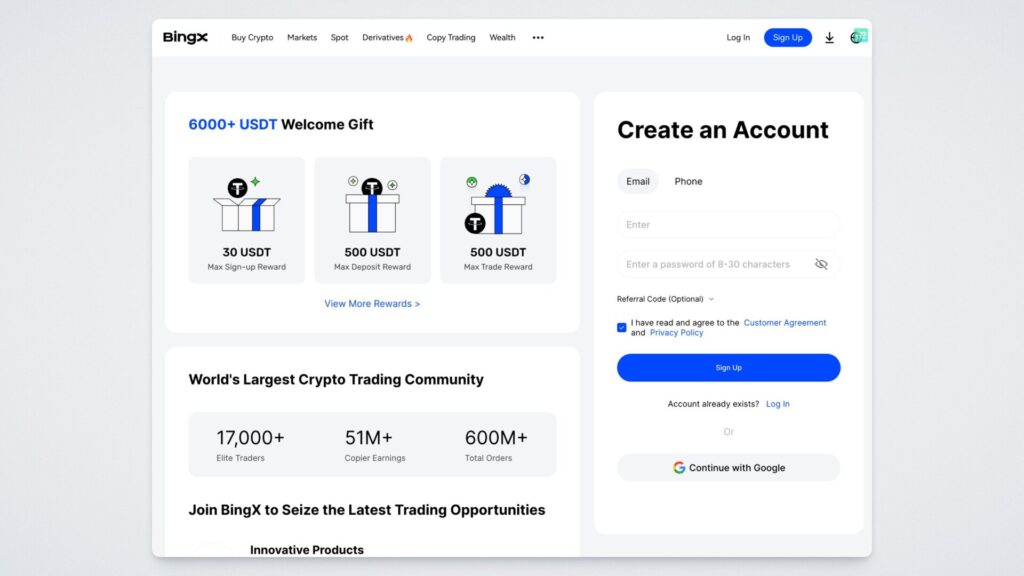
Аn Ihre E-Mailadresse wird ein Bestätigungscode gesendet. Geben Sie ihn auf dem nächsten Bildschirm ein und klicken Sie auf „Registrieren“ (Sign Up):
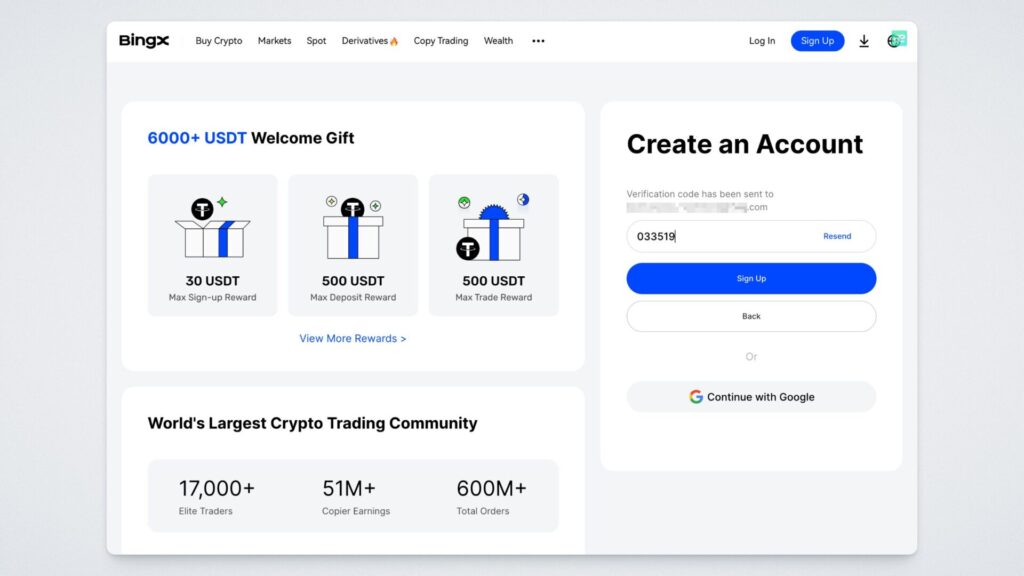
Als nächstes werden Sie von der Börse aufgefordert, sich einer Verifizierung zu unterziehen. Klicken Sie auf die Schaltfläche „Verifizierung abschließen (Get Verified)“:
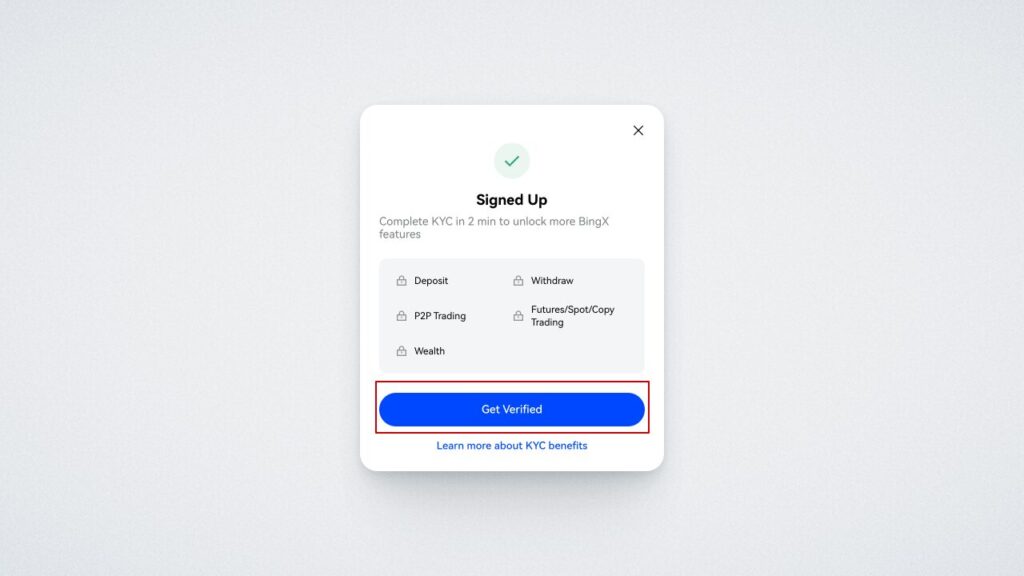
Für unseren Zweck reicht die Basis-Verifizierung aus: Wählen Sie diese Option aus, indem Sie auf die Schaltfläche „Verifizierung“ (Verify Now) klicken:
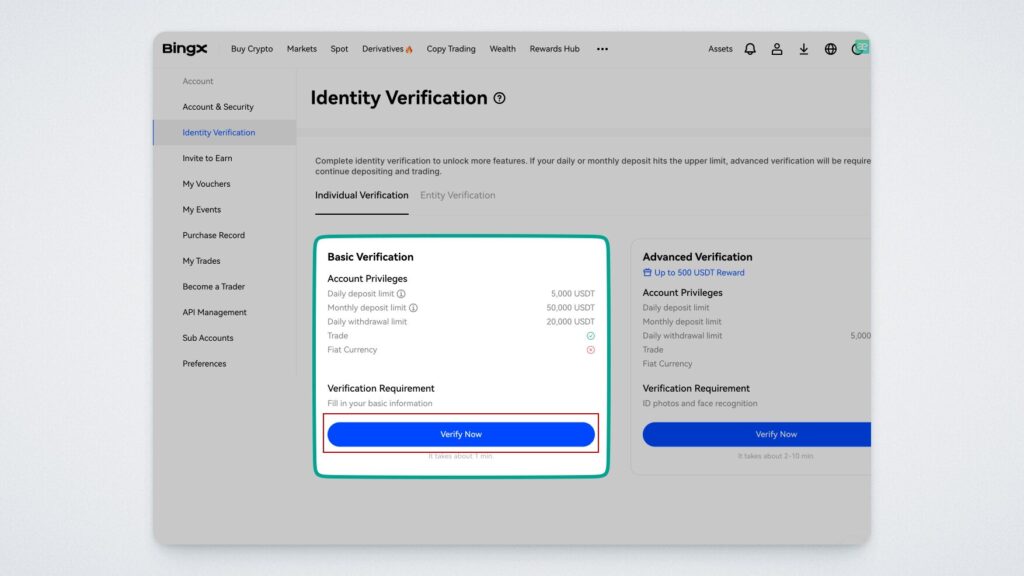
Geben Sie die erforderlichen Daten ein und klicken Sie auf „Fertig“ (Done).
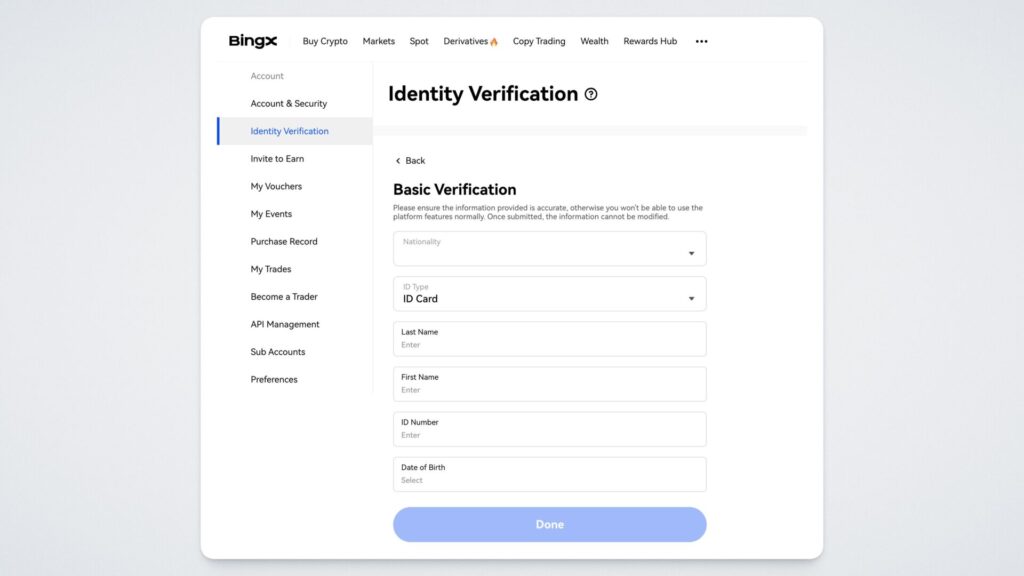
Danach sehen Sie eine Meldung, dass die Verifizierung erfolgreich abgeschlossen wurde:
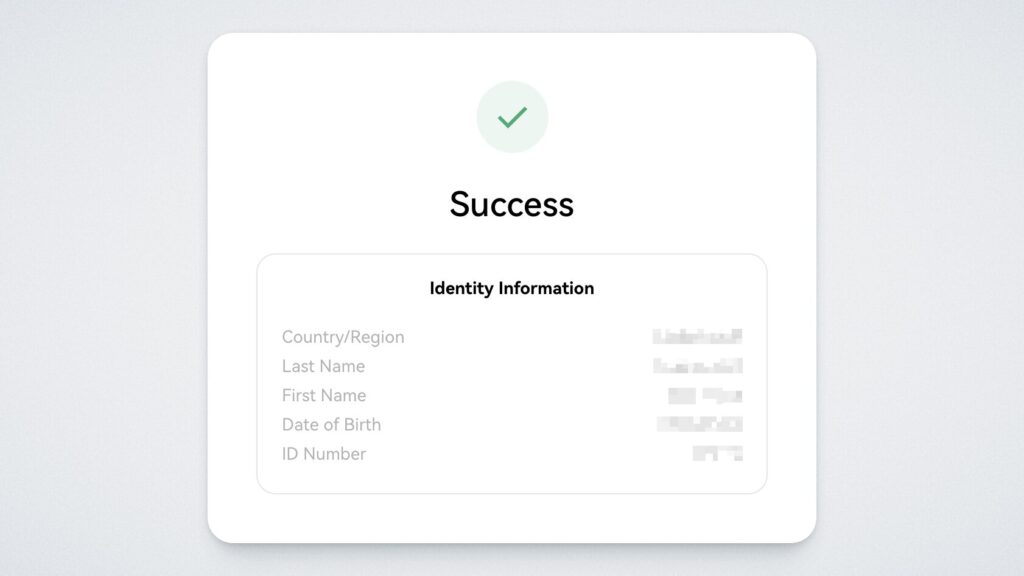
Jetzt müssen wir das Börsenguthaben auffüllen. In unserem Beispiel werden wir das Guthaben mit dem USDT TRC-20-Token aufladen.Melden Sie sich bei Ihrem BingX-Konto an, klicken Sie auf der Hauptseite auf „Assets“ und gehen Sie zum Abschnitt „Einzahlung“ (Deposit):

Wählen Sie einen Coin zur Einzahlung aus (z. B. USDT).
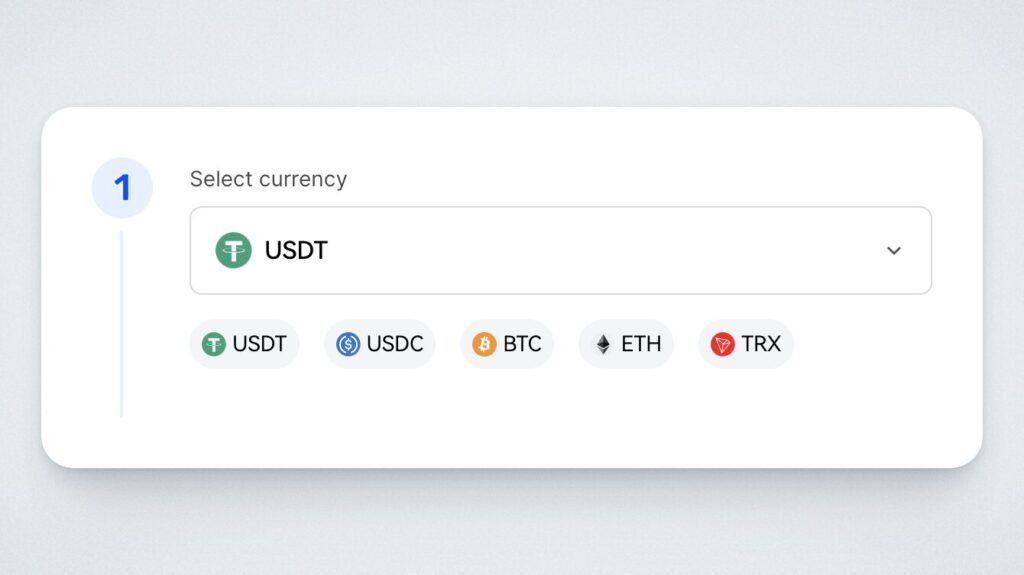
Wählen Sie ein Netzwerk für die Einzahlung aus, zum Beispiel TRC-20.
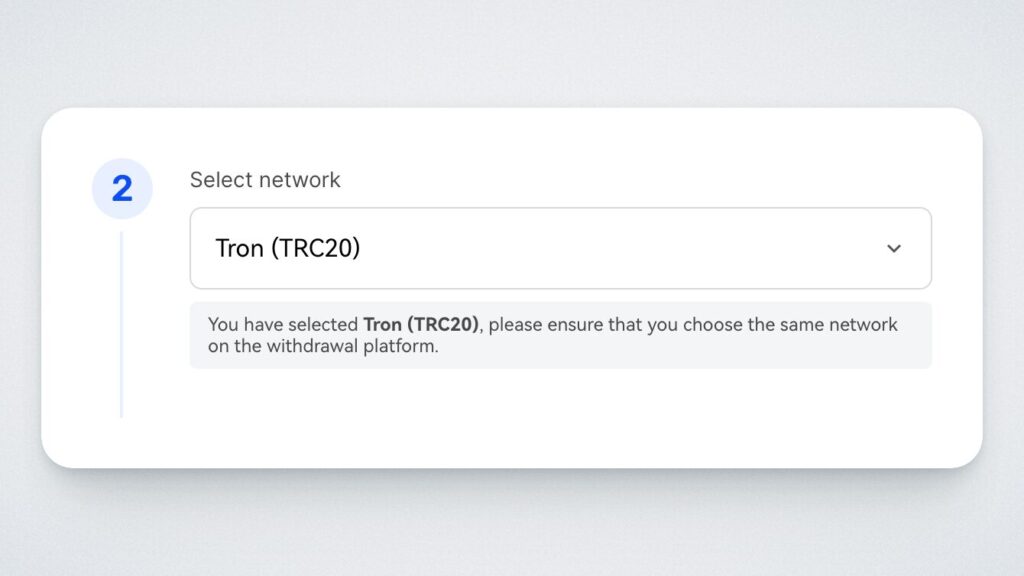
Klicken Sie auf die Schaltfläche „Adresse bekommen“ (Adress info), für USDT TRC-20. Kopieren Sie die Adresse für die Einzahlung.
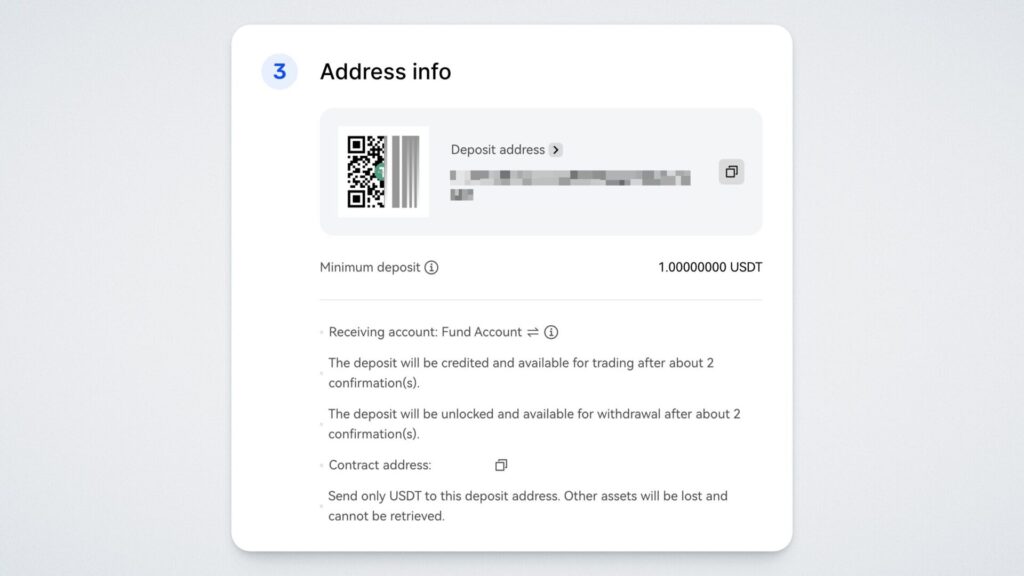
Gehen Sie danach zu einer anderen Börse oder Wallet, von der aus Sie USDT überweisen möchten, gehen Sie zum Abschnitt „Assets abheben“ und fügen Sie die kopierte Adresse der BingX-Einzahlung in die Zeile „Adresse“ ein.
Die gutgeschriebene Transaktion sehen Sie im Transaktionsverlauf auf der Einzahlungsseite:

Um den BULL-Token zu kaufen, gehen Sie im oberen Menü zum Abschnitt „Spot“:
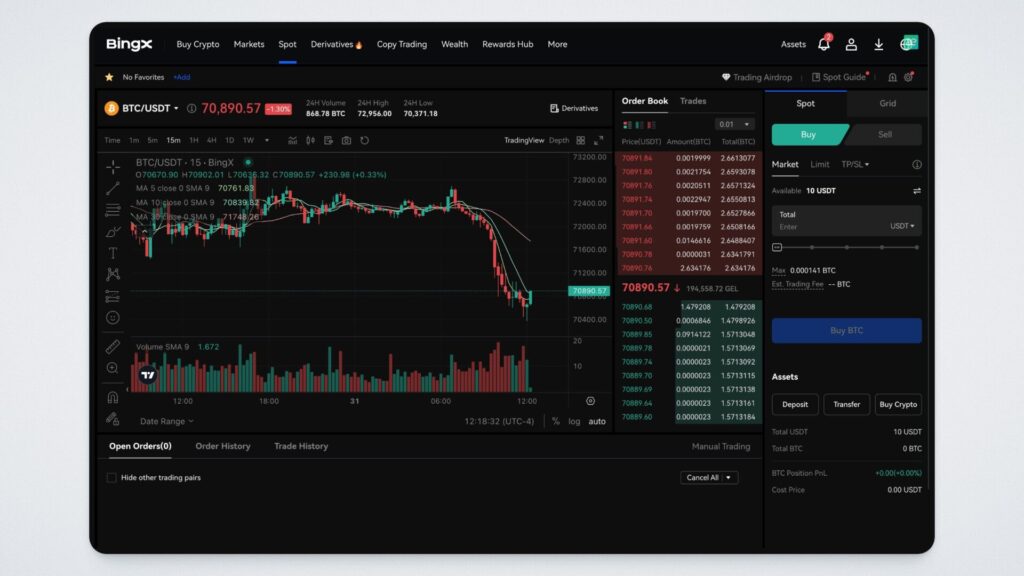
Um das gewünschte Paar zu finden, klicken Sie auf das Währungspaar links und geben Sie BULL in die sich öffnende Suchleiste ein. Das BULL/USDT-Paar wird geladen – klicken Sie darauf:
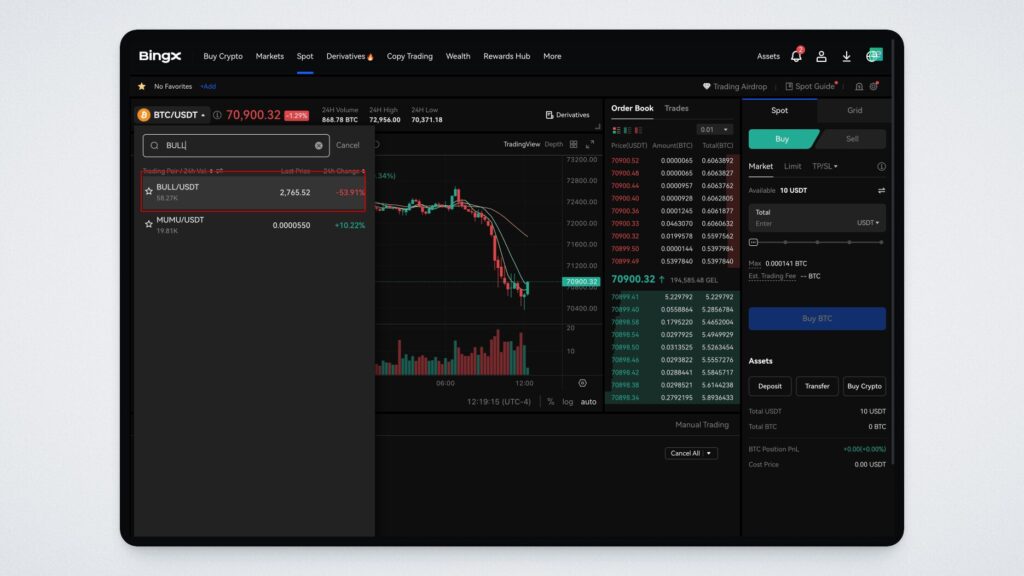
Sie können BULL zum Marktpreis (d. h. zum aktuellen Preis) kaufen oder eine Limit-Order zum gewünschten Preis festlegen. Um BULL zum aktuellen Preis zu kaufen, wählen Sie „Markt“, um zum Limitpreis zu kaufen, wählen Sie „Limit“ aus. Sie können auch eine Stop-Limit-Order festlegen, die es Ihnen ermöglicht, einen Stop-Preis und einen Limitpreis gleichzeitig festzulegen, um die Kosten für die Ausführung Ihrer Transaktion zu kontrollieren.
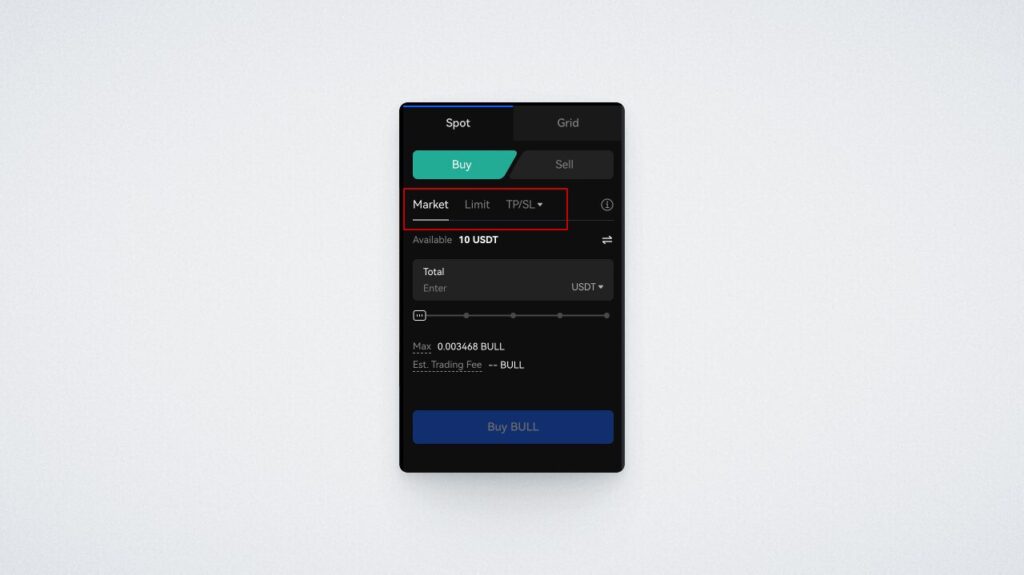
Wählen Sie die gewünschte Orderart und den Preis aus, zu dem Sie BULL kaufen möchten (im Falle einer Limit-Order), die Anzahl der Tokens, die Sie kaufen möchten, und klicken Sie auf die Schaltfläche „BULL kaufen“ (Buy BULL).
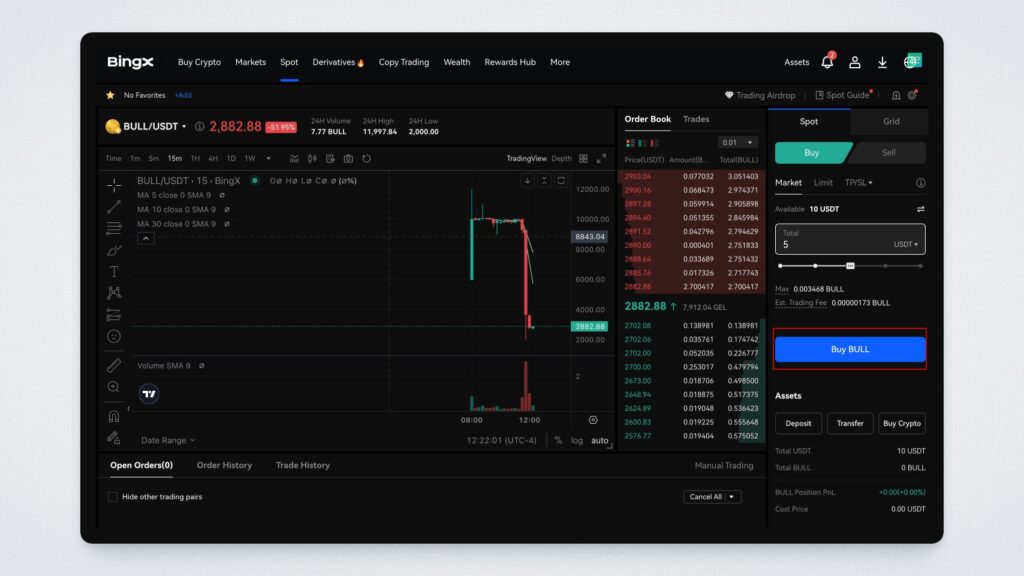
Es öffnet sich ein Fenster, in dem Sie Ihre Order durch Klicken auf die Schaltfläche „Bestätigen“ (Confirm) bestätigen müssen:
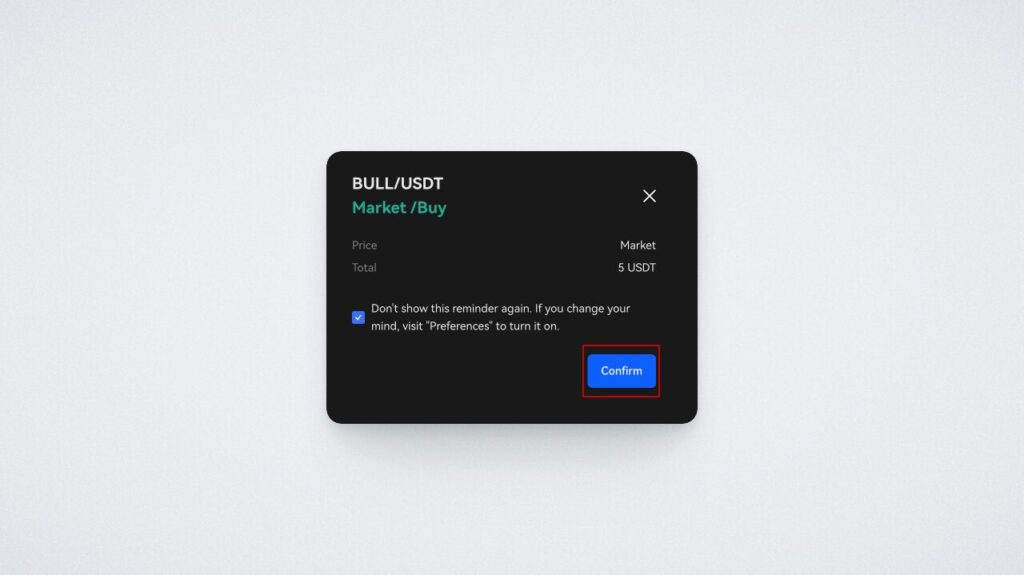
Fertig! Sie haben BULL auf der BingX-Börse gekauft. Die genaue Anzahl der BULL-Tokens in Ihrem Konto können Sie im Abschnitt „Assets“ – „Fondskonto“ (Fund Account) einsehen:
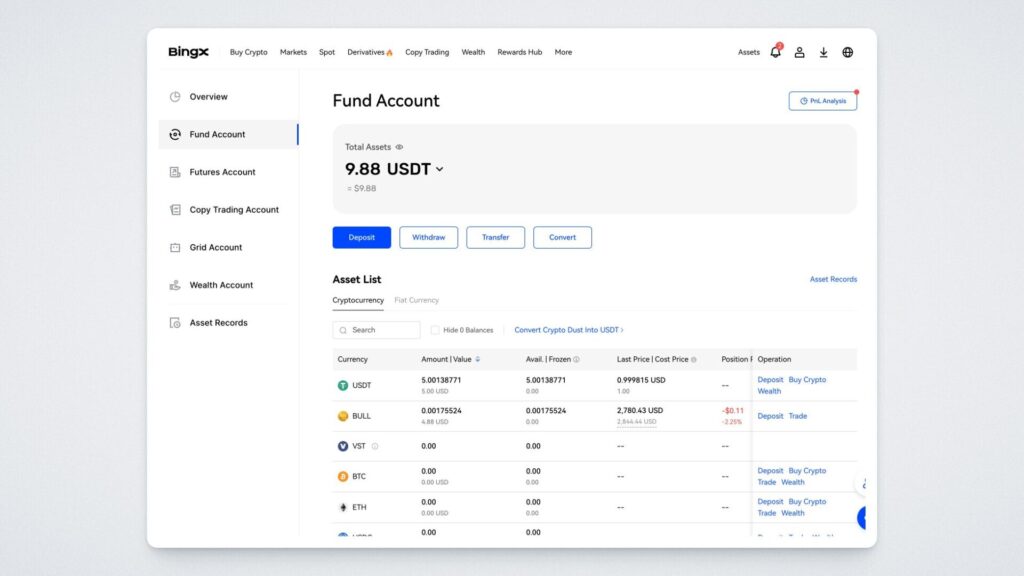
Nun lassen Sie uns die Tokens auf Ihre SMART Wallet übertragen.
Wählen Sie „Assets“ – „Auszahlung“ (Withdraw):
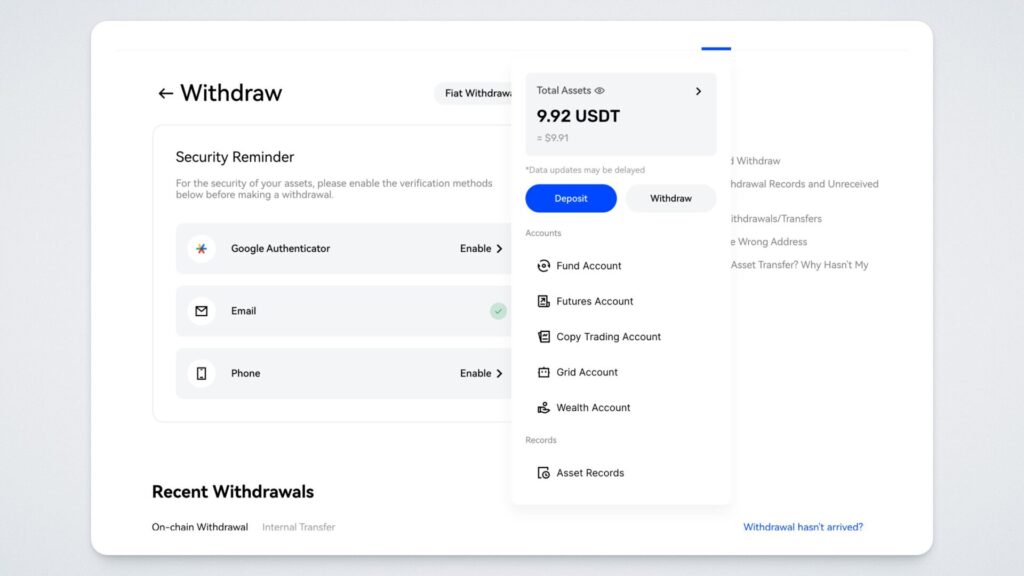
Bevor Sie die Tokens abheben, werden Sie von der Börse aufgefordert, zusätzliche Verifizierungsschritte zu absolvieren: Google Authenticator, E-Mail oder Telefonnummer (je nachdem, was Sie bei der Registrierung angegeben haben). Wir beginnen mit der Verbindung mit Google Authenticator. Klicken Sie auf die Schaltfläche „Aktivieren“ (Activate). Laden Sie das Programm mithilfe der auf dem Bildschirm angezeigten Download-QR-Codes auf Ihr Smartphone herunter und klicken Sie auf die Schaltfläche „Weiter“ (Next):
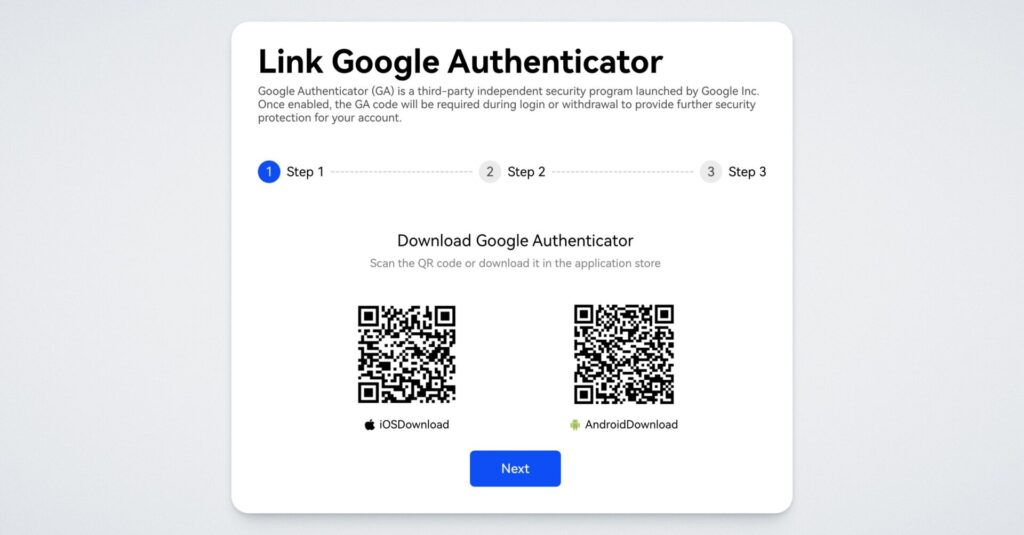
Kopieren Sie den Schlüssel, den Sie auf dem folgenden Bildschirm sehen:
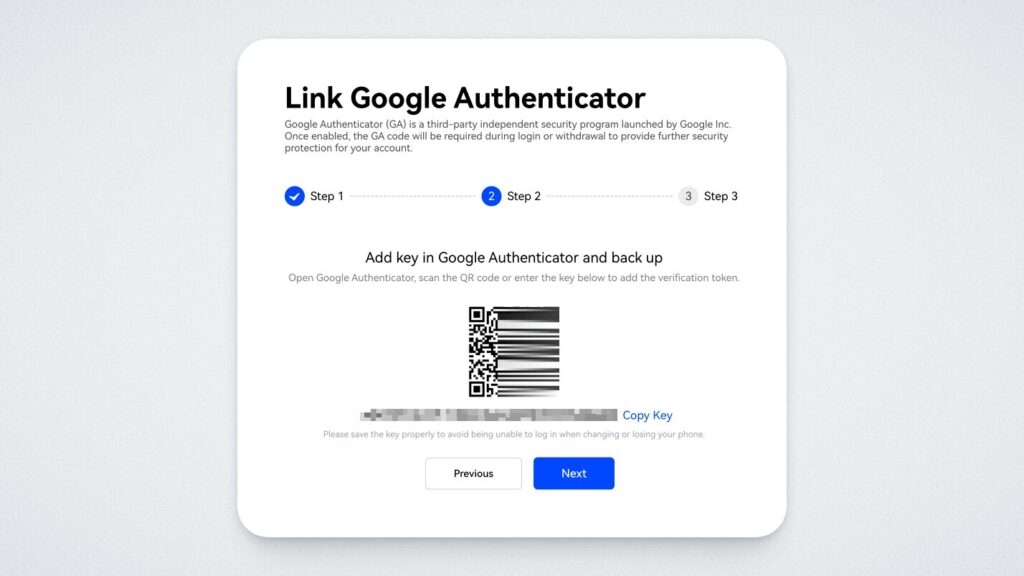
Öffnen Sie das Programm auf Ihrem Smartphone. Klicken Sie auf das Plus-Symbol in der unteren rechten Ecke des Bildschirms. Wählen Sie die Option „Setup-Schlüssel eingeben“ (Enter a setup key) aus:
Geben Sie den Namen der Börse in die Spalte „Kontoname“ (Account name) und den Schlüssel in die Spalte „Ihr Schlüssel“ (Your Key) ein und klicken Sie auf die Schaltfläche „Hinzufügen“ (Add).
Kehren Sie nun zur Börse zurück und klicken Sie auf „Weiter“ (Next).
Fordern Sie den Code per E-Mail an, indem Sie auf die Schaltfläche „Code erhalten“ (Get Code) klicken:
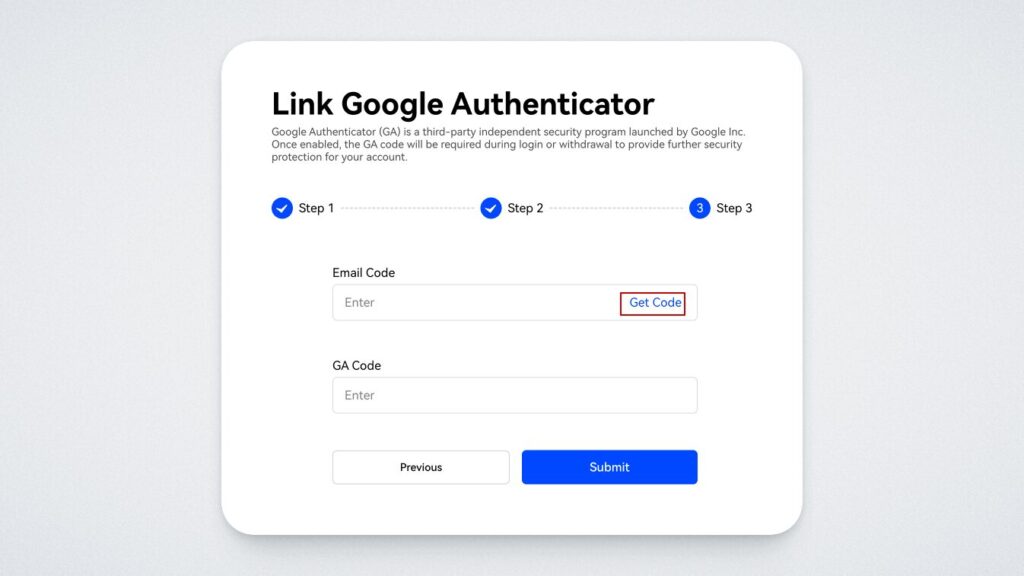
Geben Sie den erhaltenen Code ein. Geben Sie im Feld unten den Code aus der Anwendung Google Authenticator ein und klicken Sie auf die Schaltfläche „Bestätigen“ (Submit):
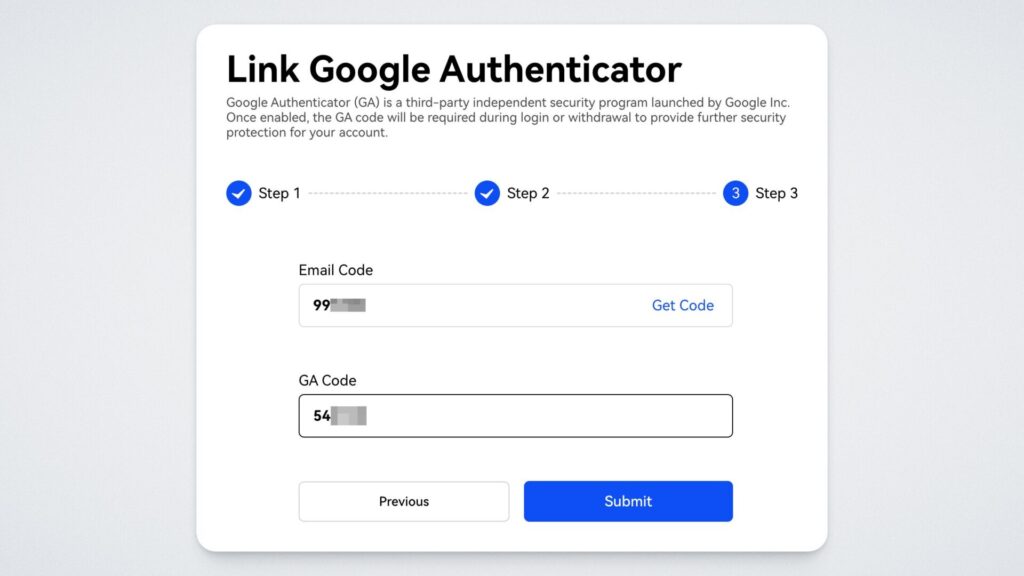
Fertig! Sie haben Ihr Konto durch die Aktivierung der Zwei-Faktor-Authentifizierung gesichert. Gehen Sie nun zurück zu „Assets“ – „Auszahlung“ (Withdraw).
Um die Tokens von der Börse zu senden, müssen Sie Ihre Wallet-Adresse kopieren. Öffnen Sie dazu die Anwendung SMART Wallet und tippen Sie auf die BULL-Karte. Sie sehen Ihre Wallet-Adresse, die Sie kopieren können, indem Sie auf das Kopiersymbol klicken:
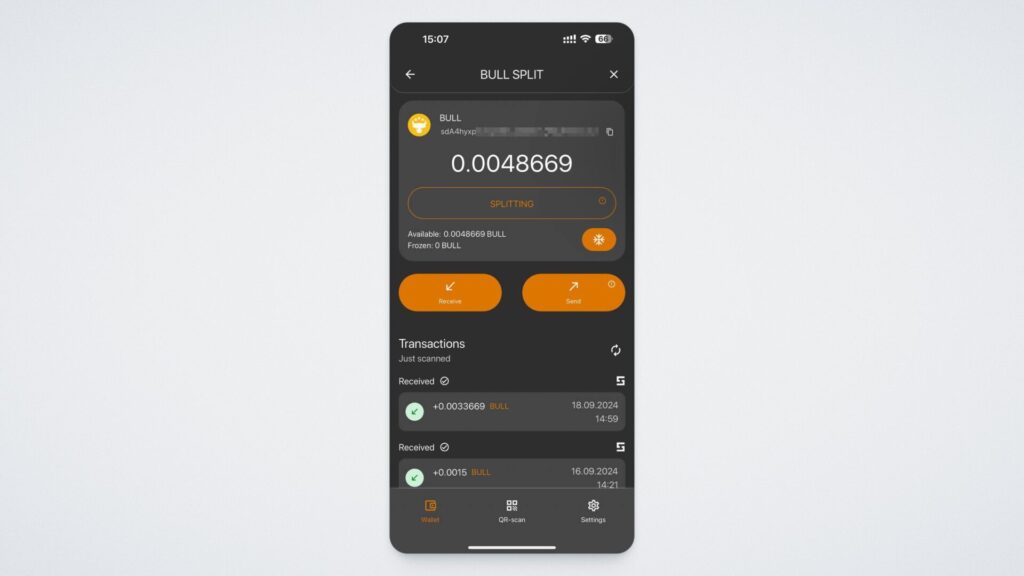
Gehen Sie zur Börse zurück. Wählen Sie den Token aus, geben Sie die Adresse ein und bestätigen Sie die Auszahlung, indem Sie auf die Schaltfläche “Abheben” (Withdraw) klicken:
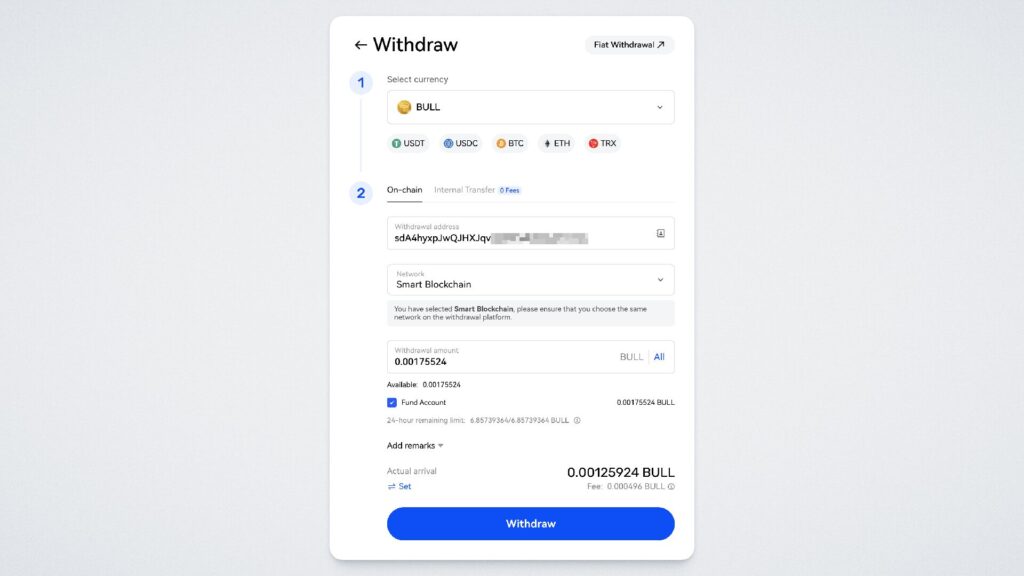
Überprüfen Sie Ihre Wallet und bestätigen Sie die Auszahlung, indem Sie im folgenden Fenster auf die Schaltfläche „Bestätigen“ (Confirm) klicken:
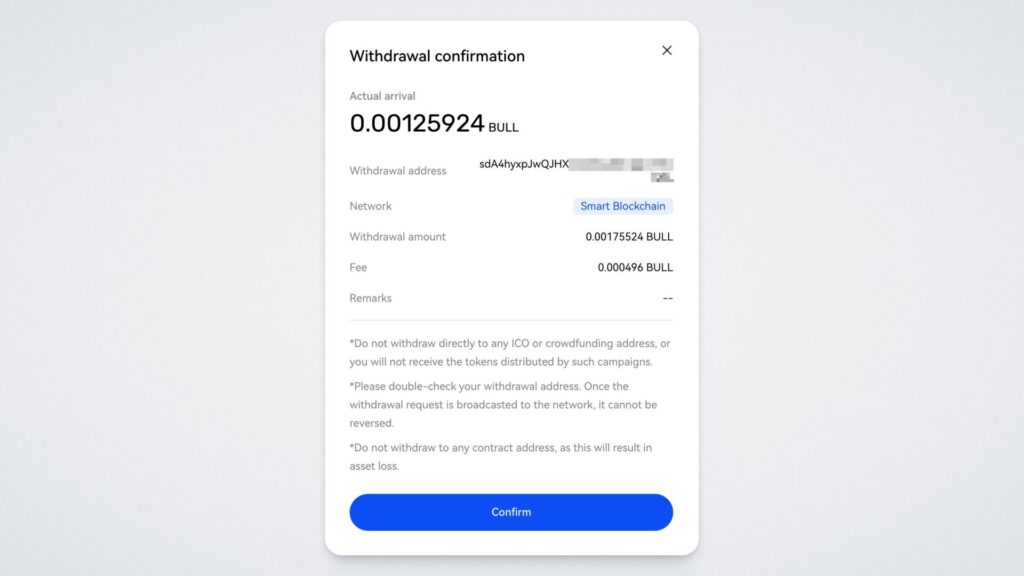
Fordern Sie den Code per E-Mail an, geben Sie den Zwei-Faktor-Authentifizierungscode ein und klicken Sie auf “Bestätigen” (Confirm):
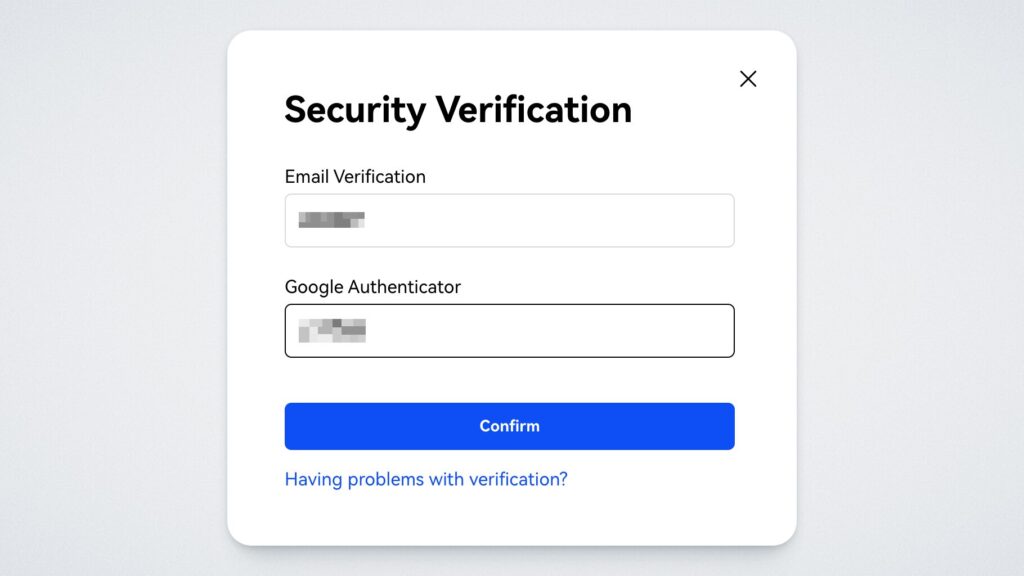
Fertig! Ihr Auszahlungsantrag wurde erstellt.
Sie können die Adresse für zukünftige Aktionen speichern, indem Sie auf die Schaltfläche „Adresse speichern“ (Save Address) klicken:
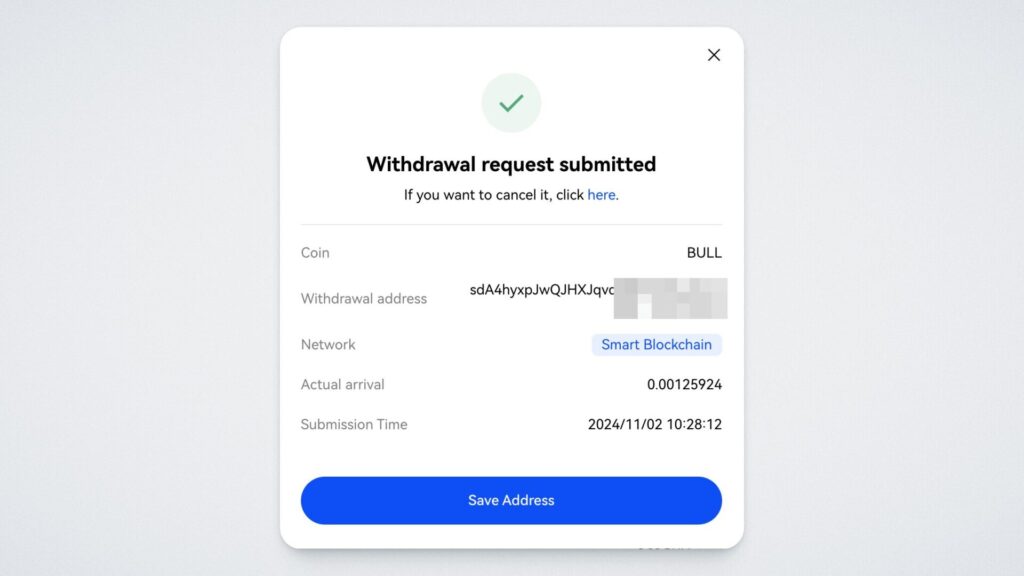
Sobald die Transaktion bearbeitet ist, erhalten Sie die Tokens in Ihrer Wallet. Bitte beachten Sie, dass die Börse Transaktionsgebühren erhebt.
Wir sind also gemeinsam den ganzen Weg von der Registrierung an der Börse bis zum Kauf und der Auszahlung des BULL-Tokens durchgegangen. Wir hoffen, dass Sie nach dem Lesen dieser Anleitung keine Fragen zum Ablauf haben. Und wenn Sie dennoch Fragen haben, können Sie diese jederzeit an unseren Support-Service senden.